Comment configurer la messagerie vocale visuelle (MVV) sur votre mobile Crosscall sous Android 10 ?
La messagerie vocale visuelle (MVV) vous permet de consulter sur votre mobile les messages vocaux laissés par vos correspondants indépendamment de leur ordre d'arrivée. Voici la marche à suivre pour la configurer depuis votre mobile Crosscall sous Android 10.
Avant de commencer
Lors de la toute première utilisation ou suite à une réinitialisation du terminal, il vous faudra configurer la messagerie vocale visuelle.
Accéder aux applicationsFaîtes glisser l'écran vers le haut. |
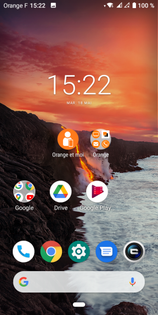 |
Sélectionner l'application Messagerie Vocale |
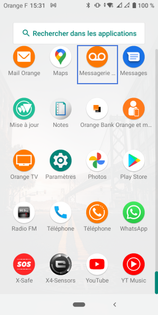 |
Valider l'appli Messagerie Vocale à passer et gérer des appels téléphoniques |
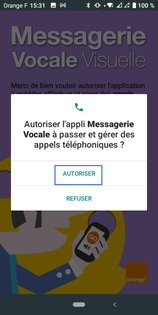 |
Autoriser l'appli Messagerie Vocale à accéder aux photos et contenus multimédias de l'appareil |
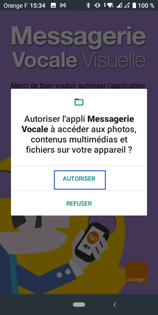 |
Autoriser l'application Messagerie Vocale à envoyer et afficher des SMS |
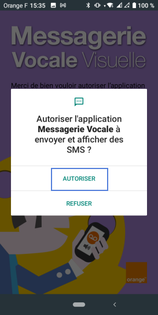 |
Accepter les conditions générales d'utilisationAprès en avoir pris connaissance, appuyez J'ai lu & j'accepte. |
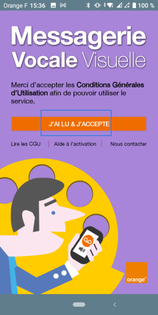 |
Le service est en cours d'activationPatientez quelques instants. |
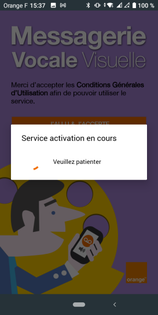 |
Accepter l'utilisation du service en arrière planSélectionnez Accepter. |
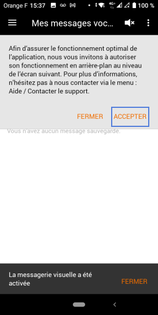 |
Confirmer l'utilisation du service en arrière planSélectionnez Accepter. |
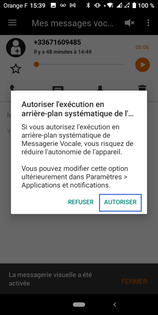 |
L'application messagerie vocale est configurée |
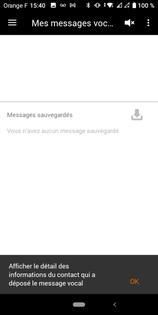 |
Votre avis est traité de façon anonyme, merci de ne pas communiquer de données personnelles (nom, mot de passe, coordonnées bancaires...)
Besoin de contacter le service client ou d'une aide supplémentaire ? Rendez-vous sur "Aide et contact"
Votre avis est traité de façon anonyme, merci de ne pas communiquer de données personnelles (nom, mot de passe, coordonnées bancaires...)
Besoin de contacter le service client ou d'une aide supplémentaire ? Rendez-vous sur "Aide et contact"